Podniky dnes zavádzajú bezdrôtové siete LANpre podnikové aplikácie a domácich používateľov, ktorí zahŕňajú e-mail, prehľadávanie webu a prístup k rôznym serverovým databázam. Potreba vyšších dátových rýchlostí a techník na zlepšenie výkonu bezdrôtových sietí LAN sa stáva kľúčovou pre podporu týchto typov aplikácií. Ak chcete získať ďalší výkon, možno budete musieť zvážiť veľa.
Vyberte správnu fyzickú vrstvu
Dôležitý prvok, ktorý ovplyvňuje výkonbezdrôtovej siete LAN je výber príslušnej fyzickej (PHY) vrstvy (t. j. 802.11a, 802.11b alebo 802.11g). 802.11a ponúka najvyššiu kapacitu pri 54Mbps pre každý z dvanástich (maximálnych) neprekrývajúcich sa kanálov a slobodu od väčšiny potenciálnych vysokofrekvenčných interferencií. 802.11b poskytuje prenosové rýchlosti 11 Mb / s iba tromi neprekrývajúcimi sa kanálmi. 802.11g nakoniec rozšíri siete 802.11b tak, aby boli v prevádzke 54Mbps, ale obmedzenia troch neprekrývajúcich sa kanálov budú stále existovať. Požiadavky samozrejme určujú potreby výkonu, ktoré vás nasmerujú na konkrétny PHY. Ak potrebujete maximálny výkon, potom je cesta 802.11a správna, ale možno budete potrebovať viac prístupových bodov z dôvodu slabšieho dosahu v porovnaní s protokolom 802.11b.

MIMO ANTÉNA
Ak používate 802.11g - zvážte použitie antény MIMO (ktorá umožňuje vyššie rýchlosti na väčšie vzdialenosti).

Vymeňte iné 2,4 GHz zariadenia
Možno bude potrebné vymeniť 2.4GHz bezdrôtové telefóny s bezdrôtovým telefónom v štýle 900 MHz alebo 5,8 GHz kvôli rušeniu. Tieto telefóny a ďalšie bezdrôtové siete LAN v okolí môžu ponúkať významné rušivé signály, ktoré zhoršujú fungovanie bezdrôtovej siete LAN 802.11b. Tieto externé zdroje vysokofrekvenčnej energie v pásme 2,4 GHz periodicky blokujú používateľov a prístupové body v prístupe k zdieľanému vzduchovému médiu. Výsledkom bude zhoršenie výkonu bezdrôtovej siete LAN, keď dôjde k vysokofrekvenčnému rušeniu. Zrejme by ste sa mali snažiť minimalizovať zdroje vysokofrekvenčného rušenia a prípadne nastaviť kanály prístupového bodu, aby sa zabránilo rušivým signálom.

Správne nastavte kanály prístupového bodu
802.11b štandard definuje 14 kanálov (11 v USA), ktoré sa značne prekrývajú, takže zostávajú iba tri kanály, ktoré sa navzájom neprekrývajú. Pre prístupové body, ktoré sú vo vzájomnom dosahu, nastavte ich na rôzne kanály (napr. 1, 6 a 11), aby ste zabránili rušeniu medzi prístupovými bodmi. Môžete tiež využiť výhody funkcií automatického výberu kanálov, ktoré ponúkajú niektoré prístupové body. V prípade protokolu 802.11a nejde o problém, pretože štandard 802.11a definuje samostatné neprekrývajúce sa kanály.
Maximalizujte pokrytie RF
Ak sú prístupové body príliš vzdialené, potom niektorépoužívatelia sa budú spájať s bezdrôtovou sieťou LAN s niečím menším ako je maximálna rýchlosť prenosu dát. Napríklad používatelia blízko prístupového bodu 802.11b môžu pracovať pri rýchlosti 11 Mbps; zatiaľ čo používateľ na väčšiu vzdialenosť môže mať schopnosť iba 2 Mbps. Aby ste maximalizovali výkon, zabezpečte, aby RF pokrytie bolo primerané a aby sa rozšíril v okolí kvôli optimálnemu výkonu.
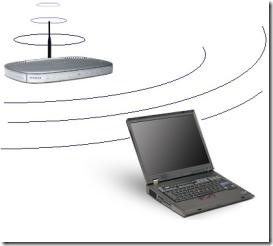
Rovnaký smerovač a sieťový adaptér
Vyberte smerovač a sieťové adaptéry z ponukyrovnaká spoločnosť. Výrobcovia majú zvyčajne proprietárny režim „turbo“, ktorý funguje iba pri používaní routera aj sieťových adaptérov. Ako vedľajšia výhoda; Vaša celková konfigurácia je zvyčajne jednoduchšia.

Inovujte svoje 802.11b
Inovujte svoje zariadenie 802.11na a 802,11b zariadenia na 802,11g, ktorá je oveľa rýchlejšia a je spätne kompatibilná s 802.11 b zariadeniami, aj keď je to malé prostredie jednej miestnosti (t. j.byt, koľaji izba) bez budúcej expanzie by mali používať 802,11na.
Káblové pripojenie
Vždy, keď je to možné, Pripojte počítače pomocou káblového pripojenia! Áno, toto je "anti-Tip", pretože nie ste ani pomocou bezdrôtovej siete-ale priame spojenie je dramaticky rýchlejší a bezpečnejší!
Bezdrôtový smerovač na centrálnom mieste
Ak je to možné, umiestnite bezdrôtový smerovač (aleboprístupový bod) v centrálnom mieste. Je zrejmé, že čím bližšie ste k prístupovému bodu; lepšie. Nemusíte však nevyhnutne umiestniť zariadenie na strechu (alebo príliš vysoko) - 4 až 6 metrov nad zemou je perfektný.
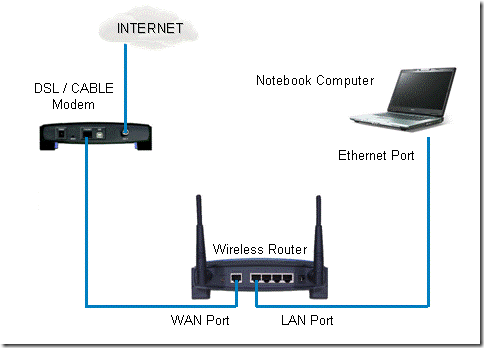
Aktualizujte bezdrôtový sieťový ovládač systému Windows
Aktualizujte bezdrôtový sieťový ovládač systému Windows. Aj keď je služba Microsoft Update „určená“, upozorňuje vás na aktualizácie vašich ovládačov - je najlepšie navštíviť web výrobcov a skontrolovať ich znova. Aktualizácie zvyčajne pridávajú iba novú funkciu alebo zvyšujú stabilitu a bezpečnosť; ale niekedy môžu zlepšiť výkon.
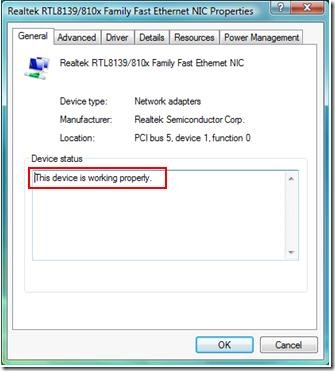
Aktualizujte a aktualizujte svoj smerovač
Aktualizujte firmvér smerovača. Väčšina smerovačov ľahko aktualizuje svoj firmvér priamo zo svojho softvéru. Aktualizácie pridávajú nové funkcie, zvyšujú stabilitu a bezpečnosť; a niekedy tiež pomáhajú pri zlepšovaní výkonu. Anténa dodávaná s prístrojom je zvyčajne nízko nabitá a všesmerová. Inovujte na výkonnejšiu (napájanú) anténu. Ak je váš smerovač blízko vonkajšej steny, získajte anténu s vysokým ziskom, ktorá zameriava bezdrôtové signály iba na jeden smer.
Prenosná počítačová anténa
Aj keď je pohodlnejšie mať anténu prenosného počítača vo vodorovnej polohe - mala by byť orientovaná vertikálne (hore a dole).
Dúfam, že tento príspevok určite zlepší rýchlosť vášho bezdrôtového pripojenia, ak som vynechal nejaký tip, dajte nám vedieť s vašimi pripomienkami.








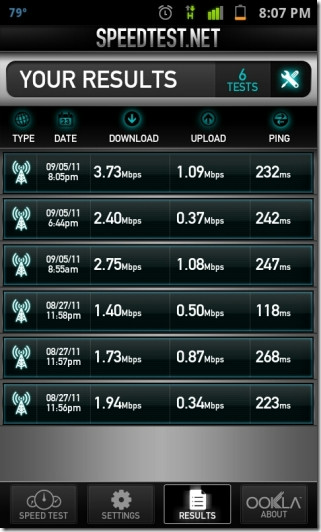




Komentáre